1、首先在win10系统中打开迅雷,在主界面左下角找到“计划任务”,在计划任务中就有“空闲下载”选项;
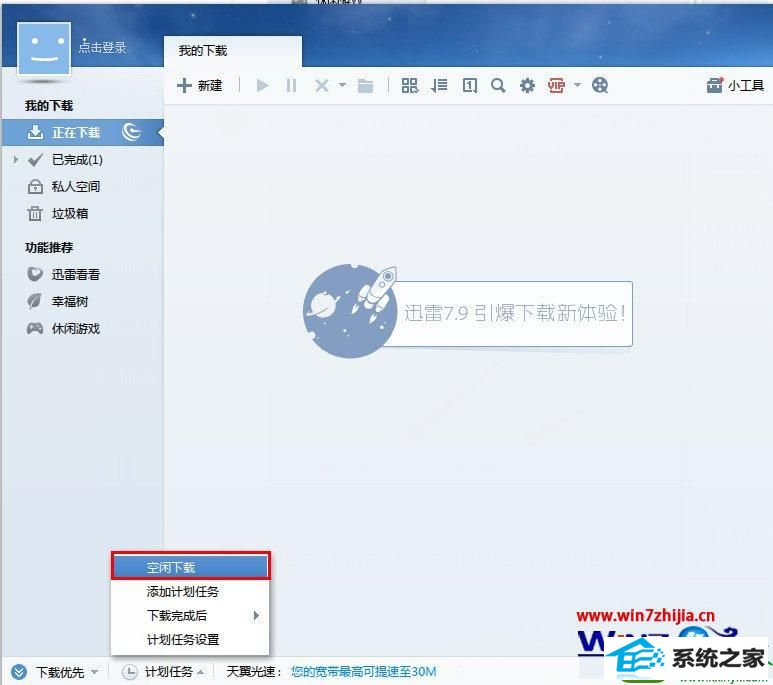
2、点击空闲下载后会弹出一个确认框,点击“开启”就可以了;
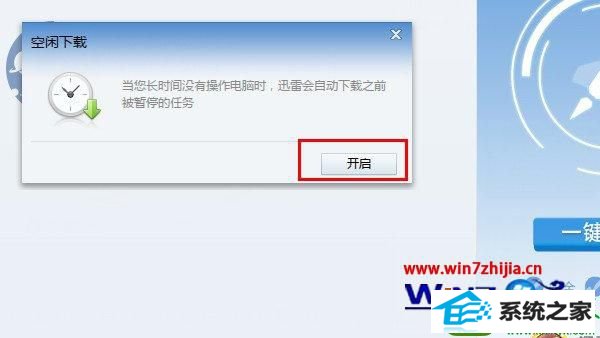
3、之后,如果你长时间离开电脑,迅雷就会自动下载还未完成的下载任务。
以上就是关于win10系统开启迅雷空闲下载的方法,有需要的用户们可以参照上面的方法步骤来进行操作就可以了。
分享到:
1、首先在win10系统中打开迅雷,在主界面左下角找到“计划任务”,在计划任务中就有“空闲下载”选项;
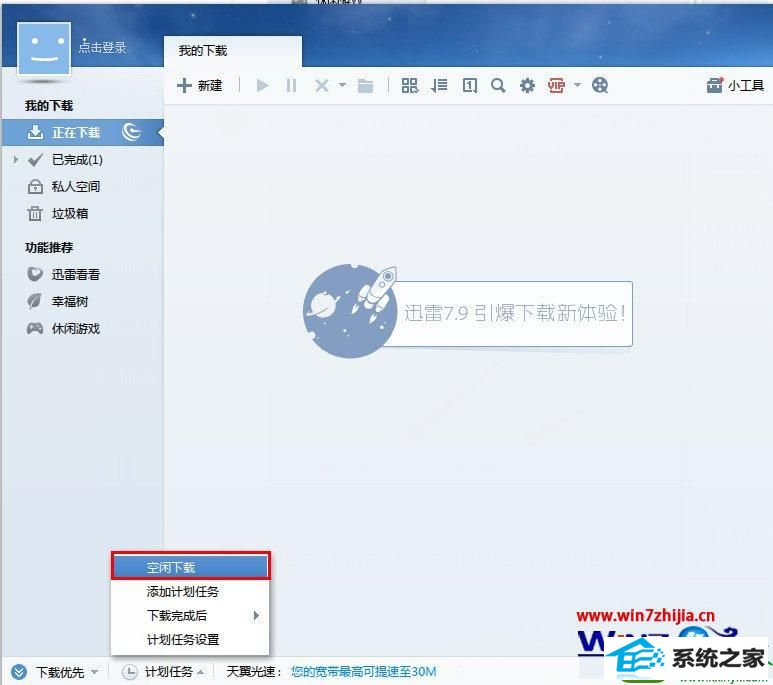
2、点击空闲下载后会弹出一个确认框,点击“开启”就可以了;
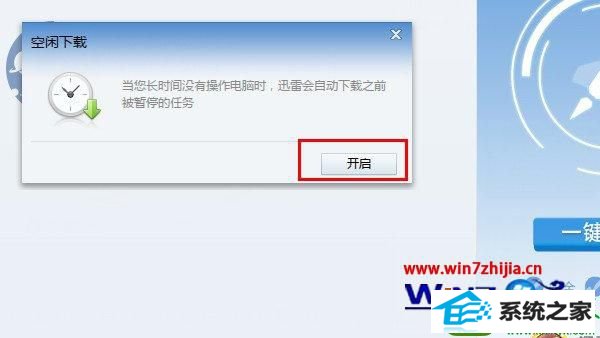
3、之后,如果你长时间离开电脑,迅雷就会自动下载还未完成的下载任务。
以上就是关于win10系统开启迅雷空闲下载的方法,有需要的用户们可以参照上面的方法步骤来进行操作就可以了。
本站发布的系统与软件仅为个人学习测试使用,不得用于任何商业用途,否则后果自负,请支持购买微软正版软件!
Copyright @ 2022 深度技术版权所有